Beim Versuch, Windows 11 zu aktualisieren oder ein Feature-Update zu installieren, tritt bei vielen Nutzern eine häufige und ärgerliche Fehlermeldung auf: „Die für das System reservierte Partition konnte nicht aktualisiert werden.“ Dieser Fehler verhindert das erfolgreiche Ausführen von Windows-Updates und kann zu Verunsicherung führen. In diesem Artikel erfährst du, was diese Meldung genau bedeutet, welche Ursachen zugrunde liegen und wie du das Problem Schritt für Schritt lösen kannst.
Was ist die für das System reservierte Partition in Windows 11?
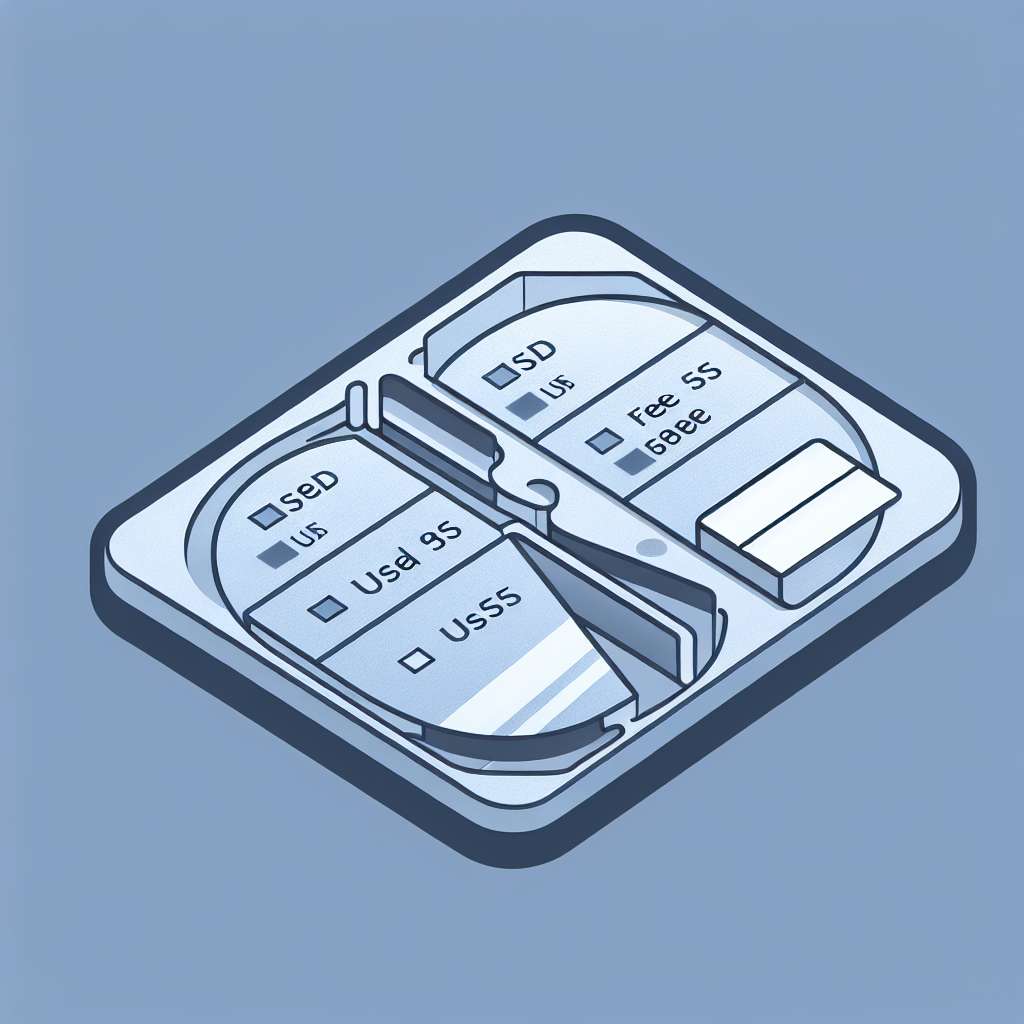
Die für das System reservierte Partition, oft als SRP (System Reserved Partition) bezeichnet, ist eine versteckte Partition auf der Festplatte. Windows erstellt sie automatisch während der Installation des Betriebssystems. Diese Partition enthält wichtige Systemdateien wie den Bootloader, die Startkonfiguration (BCD) sowie bei aktivierter BitLocker-Verschlüsselung auch die dazugehörigen Schlüssel.
In Windows 11 ist diese Partition standardmäßig 500 Megabyte groß. Das Problem tritt meist dann auf, wenn diese Partition nicht genügend freien Speicherplatz hat, um neue Daten zu schreiben – etwa bei größeren Funktionsupdates.
Warum tritt der Fehler „Die für das System reservierte Partition konnte nicht aktualisiert werden“ auf?
Die Hauptursache für diesen Fehler liegt in unzureichendem Speicherplatz auf der SRP. Es gibt jedoch mehrere Gründe, warum dieser Platzmangel auftreten kann:
- Die Partition ist zu klein, weil sie ursprünglich mit einer älteren Windows-Version erstellt wurde.
- Antivirensoftware oder Drittanbieter-Sicherheitsprogramme blockieren Zugriffe.
- Die Partition wurde durch ein Partitionstool verändert oder falsch formatiert.
- Es wurden viele Updates installiert, die temporäre oder veraltete Daten auf der SRP hinterlassen haben.
Lösung des Problems: Schritt-für-Schritt-Anleitung
Im Folgenden findest du eine detaillierte Anleitung, wie du den Fehler beheben und die SRP erweitern oder bereinigen kannst. Diese Anleitung setzt keine besonderen Vorkenntnisse voraus, sollte jedoch mit Vorsicht ausgeführt werden.
Methode 1: Speicherplatz auf der SRP freigeben
Diese Methode ist für die meisten Benutzer geeignet und lässt sich mit Bordmitteln umsetzen.
Schritt 1: Öffne die Datenträgerverwaltung
Drücke die Tastenkombination Windows-Taste plus X und wähle in dem sich öffnenden Menü den Eintrag „Datenträgerverwaltung“. Suche in der Liste der Partitionen nach der als „System-reserviert“ gekennzeichneten Partition. Sie ist in der Regel zwischen 100 und 500 Megabyte groß und besitzt keinen Laufwerksbuchstaben.
Schritt 2: Laufwerksbuchstaben zuweisen
Klicke mit der rechten Maustaste auf die System-reservierte Partition und wähle „Laufwerksbuchstaben und -pfade ändern“. Klicke auf „Hinzufügen“ und wähle einen beliebigen freien Buchstaben aus, zum Beispiel S. Bestätige die Auswahl mit „OK“.
Schritt 3: Die Partition bereinigen
Drücke die Tastenkombination Windows-Taste plus R, gib den Befehl „cleanmgr“ ein und bestätige mit Enter. Wähle anschließend das zuvor zugewiesene Laufwerk S aus. Falls verfügbar, klicke nun auf „Systemdateien bereinigen“. Wähle im folgenden Fenster alle nicht benötigten Dateien aus, etwa „Temporäre Dateien“ oder „Windows Update-Bereinigungen“, und führe die Bereinigung durch.
Schritt 4: Systemberechtigungen anpassen und manuell bereinigen
Öffne die Eingabeaufforderung mit Administratorrechten. Gib nacheinander folgende Befehle ein:
- takeown /f S:\ /r /d y icacls S:\ /grant administrators:F /t
Diese Befehle übernehmen den Besitz der SRP und geben Administratoren Vollzugriff, was notwendig sein kann, um alte oder nicht mehr benötigte Dateien zu löschen.
Anschließend kannst du Ordner wie „Fonts“ oder „Recovery“ untersuchen und ggf. veraltete Dateien entfernen. Gehe hier sehr vorsichtig vor und lösche nur Dateien, von denen du sicher weißt, dass sie nicht benötigt werden.
Schritt 5: Laufwerksbuchstaben wieder entfernen
Wenn du fertig bist, solltest du der Partition den Laufwerksbuchstaben wieder entziehen. Öffne erneut die Datenträgerverwaltung, klicke auf die SRP, wähle „Laufwerksbuchstaben und -pfade ändern“, klicke auf den zugewiesenen Buchstaben und dann auf „Entfernen“.
Methode 2: SRP vergrößern mit einem Partitionstool
Falls die Bereinigung nicht ausreicht, kannst du mit einem Partitionierungsprogramm wie Minitool Partition Wizard oder AOMEI Partition Assistant die Größe der System-reservierten Partition vergrößern. Dies erfordert in der Regel einen Neustart und sollte nur durchgeführt werden, wenn du ein aktuelles Backup deines Systems hast.
Vorgehensweise
- Installiere das Tool deiner Wahl.
- Verschiebe den Speicherplatz von der Nachbarpartition zur SRP.
- Wende die Änderungen an und führe den Neustart durch.
Achtung: Eine fehlerhafte Änderung der Partitionstabelle kann das System unbootbar machen. Deshalb ist ein Backup vorab unerlässlich.
Methode 3: Antivirus temporär deaktivieren
Manche Antivirenprogramme verhindern das Schreiben auf die SRP. Deaktiviere deine Sicherheitssoftware temporär und versuche das Update erneut.
Fazit
Die Fehlermeldung „Die für das System reservierte Partition konnte nicht aktualisiert werden“ unter Windows 11 ist zwar lästig, lässt sich jedoch mit wenigen gezielten Schritten beheben. In den meisten Fällen reicht eine einfache Bereinigung der Partition aus, um das Update erfolgreich durchzuführen. Nur in seltenen Fällen ist eine Vergrößerung der Partition nötig.
Mit dieser Schritt-für-Schritt-Anleitung bist du bestens gerüstet, um das Problem zu lösen und dein System wieder auf den neuesten Stand zu bringen.

 Manuel ist ein anerkannter Tech-Experte mit über 15 Jahren Erfahrung in der Welt der Handys, Smartphones und PC-Systeme. Er teilt sein fundiertes Fachwissen hier im Blog, um Technik verständlich zu machen und praktische Lösungen für alltägliche Probleme zu bieten. Seine Artikel basieren auf langjähriger Praxiserfahrung und machen ihn zu einem glaubwürdigen Ansprechpartner für alle Technik-Fragen. Mehr über Manuel findest du hier.
Manuel ist ein anerkannter Tech-Experte mit über 15 Jahren Erfahrung in der Welt der Handys, Smartphones und PC-Systeme. Er teilt sein fundiertes Fachwissen hier im Blog, um Technik verständlich zu machen und praktische Lösungen für alltägliche Probleme zu bieten. Seine Artikel basieren auf langjähriger Praxiserfahrung und machen ihn zu einem glaubwürdigen Ansprechpartner für alle Technik-Fragen. Mehr über Manuel findest du hier.
Kommentar schreiben